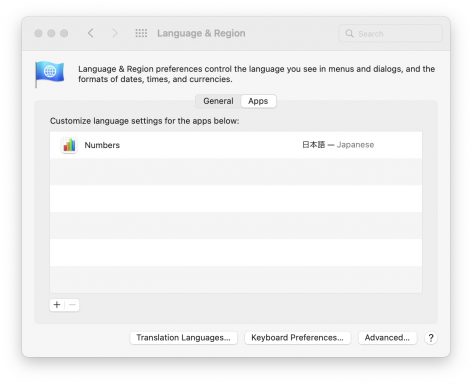ISO 800 f/2.8 15.0s x 20 Stacked
ISO 800 f/2.8 15.0s x 20 Stacked 昨夜、ポーラーメーターを使った簡易的な極軸合わせで、露出10秒でも大きく流れたので、天候条件が良い今夜、追尾撮影を再度試みました。昨夜とは違い、北の空に雲がなかったので、北極星を赤道儀の極軸望遠鏡の視界に入れて、極軸を合わせました。
北斗七星が北西の空に沈む前にOlympus M.17mm F1.8を装着したOlympus PEN E-P5を縦にしてインターバル撮影しました。露出15秒で撮影した20枚の画像ファイルをStarStaXでスタッキング(Average + Increase Exposure by 0.8EV)してあります。レンズの焦点距離が換算34ミリと広角寄りではありますが、合計5分間の露出でも星は点像に写っています。
最近、minority318さんがこの単焦点レンズを購入されたそうです。私はカメラボディーと同時に入手したので、レンズ単体での価格はすっかり忘れていましたが、調べると安くても4万円代。安価なキットレンズのように思っていたので、少々驚きましたが、画質は価格に見合って確かに良いです。星の撮影をすれば、レンズの品質は一目瞭然です。周辺部の減光がありません。星座や流星の撮影に適しています。
 ISO 1,000 f/2.8 10.0s x 21 Stacked and Cropped
ISO 1,000 f/2.8 10.0s x 21 Stacked and CroppedC/2020 F3 (NEOWISE) は昨夜と比べて明るさはさほど変わりませんが、南の方にかなり移動しています。太陽からそして地球からも急速に遠ざかる様子が見て取れます。7 x 50のNikon双眼鏡ではダストテールの確認は困難になりました。双眼鏡ではボヤッとした星雲状に見えます。
上の画像は周辺部の減光を目立たなくさせるために、Apple純正Photos Appでクロップした後、レベル補正してあります。
 ISO 250 f/3.5 2.5s
ISO 250 f/3.5 2.5sM.Zuiko 17ミリF1.8で南東の空に輝く月と木星、土星を視野に入れました。満月近くの明るい月と惑星を同じ構図で撮影するのは難易度高いです。すぐ近くに月があるのに双眼鏡では木星の衛星も確認できました。+5等星のGanymedeと+6.0等星のCallistoが木星の右に。木星と土星の間には冥王星もあるはずですが、+14.3等星なので、見えるはずがありません。
StarStaXについて
macOS 10.15.6 Catalinaにも対応するMarkus Enzeiler氏開発のStarStaXを今回、久しぶりに利用しました。Photos Appで書き出したJPEGファイルを、StarStaXで読み込もうとしたところ、画像ファイルがグレイアウトしていて読み込めない事態に陥りました。過去にPhotos Appで書き出してStarStaXで読み込んだ画像ファイルは拡張子が.jpegではなく.jpgになっていることが判明しました。原因は拡張子の違い。拡張子を.jpgに変更したら、StarStaX 0.71で問題なく読み込むことが可能になりました。


C/2020 F3 (NEOWISE) — Part 4に戻る。